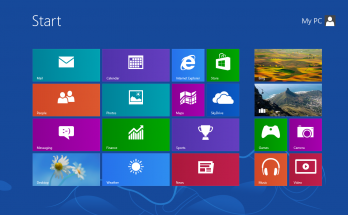Cách xem ip máy tính win 10, win 7 khá đơn giản nhưng đối với những ai không rành về máy tính và đồ công nghệ thì vẫn gặp khá nhiều khó khăn. Hiểu được điều đó, ngay sau bài viết dưới đây chúng tôi xin chia sẻ một số cách xem ip máy tính nhanh chóng, đơn giản và chính xác nhất nhé.
IP máy tính là gì?
Đầu tiên trước khi tìm cách xem ip của máy tính của mình thì các bạn phải hiểu địa chỉ IP là gì. Địa chỉ IP là tên viết tắt của Internet Protocol. Mỗi máy tính sẽ có một địa chỉ IP riêng, không giống nhau khi người dùng truy cập, kết nối Internet. Nó có tác dụng giúp cho các máy tính có thể liên lạc và chia sẻ dữ liệu với nhau.

Địa chỉ IP không cố định mà có thể thay đổi tùy vào từng địa điểm mạng bạn dùng. Nếu bạn dùng mạng tại công ty thì máy tính sẽ có địa chỉ IP khác còn khi bạn dùng mạng tại nhà thì máy tính sẽ có địa chỉ IP khác. Mà nó sẽ thay đổi mỗi khi bạn khởi động lại máy tính.
Địa chỉ IP nói lên nhiều điều hữu ích ví dụ như vị trí địa lý. Tuy nó không thể nói lên vị trí chính xác nhưng IP có thể giúp chúng ta xác định được phạm vi chung chung của máy tính đó. Trong một số trường hợp đặc biệt sẽ xem được hoạt động gắn liền với địa chỉ IP đó những trường hợp này không nhiều.
Việc biết cách kiểm tra địa chỉ IP máy tính sẽ giúp bạn thwujc hiện một số thao tác trong công việc nhanh chóng như chia sẻ dữ liệu qua mạng lan, in tài liệu qua mạng lan, chơi game cùng bạn bè qua mạng và nhiều hơn nữa.
Địa chỉ IP có mấy loại?
Địa chỉ IP được chia ra làm 2 loại chính đó là: IP tĩnh và IP động.
Địa chỉ IP tĩnh
IP tĩnh hay còn gọi là Static IP, đây là địa chỉ cố định không thay đổi dù người dùng restart lại máy hay đăng xuất và nhập lại vào mạng Internet. IP tĩnh được lưu cố định vào máy và loại IP này thường được sử dụng tại các doanh nghiệp, cơ quan, công ty. Người dùng thường sử dụng loại địa chỉ ip này để chia sẻ dữ liệu và in qua mạng trong cơ quan, văn phòng.
Địa chỉ IP động
IP động hay còn gọi là Dynamic IP, đây là địa chỉ IP không cố định mà có sự thay đổi. Do đó nếu như các bạn muốn thì có thể thay đổi IP bằng cách khởi động lại router và đây chính là lý do mà các hộ gia đình đều được lắp đặt địa chỉ IP động.
Vì vậy, việc biết cách tra IP máy tính Win 10 sẽ giúp ích cho bạn rất nhiều. Tìm hiểu tiếp bài viết để biết rõ hơn nhé.
2 Cách xem IP máy tính win 10, win 7 đơn giản nhất
Hiện nay có khá nhiều cách xem địa chỉ ip máy tính mà bạn có thể dễ dàng tìm kiếm trên Google. Tuy nhiên, 2 cách mà mình chia sẻ, hướng dẫn cho bạn dưới đây là cách xem địa chỉ ip của máy tính đơn giản, nhanh chóng nhất.
Cách xem địa chỉ IP máy tính trên biểu tượng mạng
Cách kiểm tra địa chỉ ip máy tính này áp dụng được cho nhiều hệ điều hành bao gồm Windows 7, Windows 8, Windows 10 đều được. Không chỉ biết được IP mạng đang dùng mà còn biết được chính xác địa chỉ IP máy tính. Chỉ cần các bạn thực hiện các thao tác sau đây:
Xem thêm:
Cách chống phân mảnh ổ cứng win 10
Bước 1 : Ấn tổ hợp phím Windows + R để mở hộp thoại Run.
Bước 2 : Gõ từ khóa Control Panel –> Chọn OK hoặc ấn phím Enter.
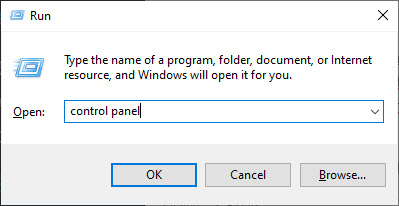
Bước 3 : Chọn Network and Internet.
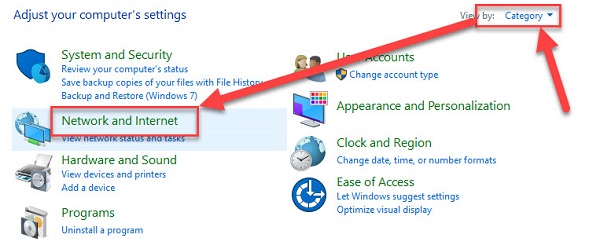
Bước 4 : Chọn Network and Sharing Center.
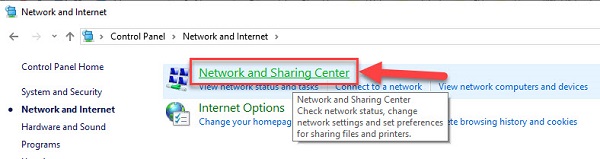
Bước 5 : Chọn mạng Internet mà bạn đang kết nối. Có thể là Wifi hoặc mạng dây nhé.
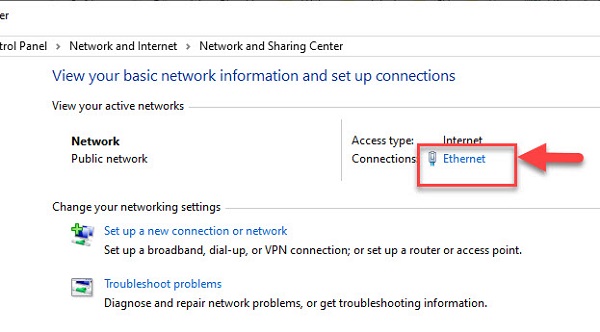
Bước 6 : Chọn Details.
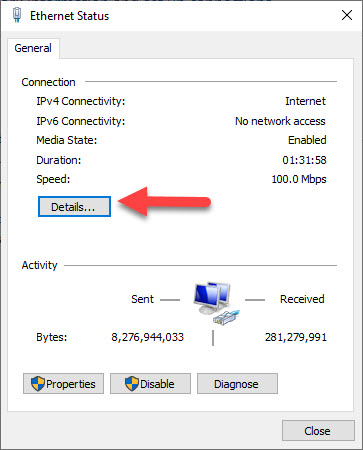
Bước 7 : Trong này tìm tới dòng IPv4 Address con số hiện ra đó chính là địa chỉ IP của bạn.
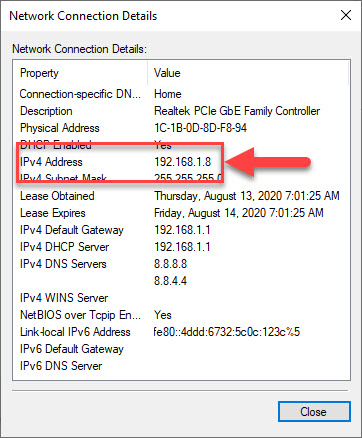
Cách kiểm tra địa chỉ IP máy tính bằng Lệnh “CMD”
Thay vì truy cập vào cài đặt máy tính thì các bạn có thể thực hiện câu lệnh Run CMD trực tiếp để tiết kiệm thời gian hơn. Đầu tiên các bạn mở hộp thoại Run bằng cách nhấn tổ hợp phím Windows + R sau đó gõ lệnh CMD rồi nhấn enter =>> Nhấp lệnh ipconfig trong hộp thoại Command Prompt =>> IPv4 Address hiện ra và đó là địa chỉ IP máy tính của bạn
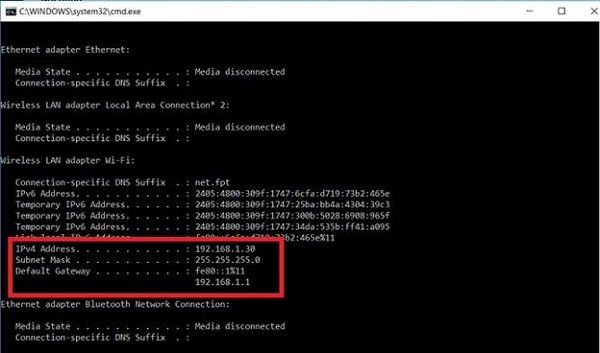
Lời kết
Nếu bạn đang băn khoăn và loay hoay không biết nên chọn cách xem ip máy tính win 10, win 7 nào nhanh chóng, đơn giản thì chắc chắn với ít phút lưu lại trên bài viết này đã giúp các bạn tìm được câu trả lời chính xác nhất rồi phải không. Để biết thêm nhiều kiến thức bổ ích về máy tính hãy truy cập ngay vào địa chỉ website https://softbuzz.net để được tư vấn miễn phí nhé.